在word文档中怎么输入特殊符号?
摘要:编辑文档时,有时会加入一些特殊符号,那么在word文档中怎么输入特殊符号?下面小编就为大家介绍一下,一起来看看吧!步骤:打开需要插入符号的w...
编辑文档时,有时会加入一些特殊符号,那么在word文档中怎么输入特殊符号?下面小编就为大家介绍一下,一起来看看吧!
步骤:
打开需要插入符号的word文档,点击菜单栏的插入菜单。
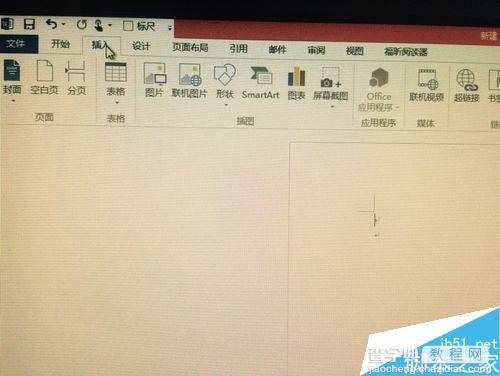
点击符号按钮。
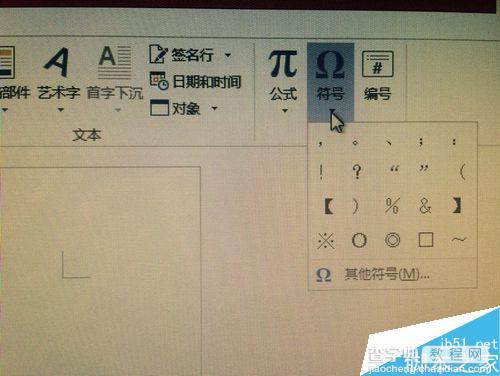
弹出符号对话框。

选择输入符号的字体。

选择插入符号的类型。

选择插入特殊符号。

点击相应的符号,点击确定按钮。
以上就是在word文档中怎么输入特殊符号方法介绍,操作很简单的,大家按照上面步骤进行操作即可,希望能对大家有所帮助!
【在word文档中怎么输入特殊符号?】相关文章:
